Để nghe nhạc trên máy tính, bạn có rất nhiều sự lựa chọn như VLC, KM Player, Groove Music,… Mỗi ứng dụng có đặc điểm hay khác nhau, với Hyperchroma bạn sẽ ấn tượng với các hiệu ứng phát trên chương trình.
Hyperchroma có giao diện hiện đại, không quảng cáo và dễ sử dụng. Việc cho phép sử dụng hình ảnh để làm visualizer kèm hiệu ứng cộng thêm như tuyết rơi,… giúp giảm đi sự nhàm chán và bạn có thể ngắm nhìn bức ảnh yêu thích khi đang nghe nhạc nữa.
Cách sử dụng Hyperchroma
Hyperchroma hỗ trợ ba nền tảng hệ điều hành phổ biến nhất hiện nay là Windows, Mac và Linux. Bạn vào trang nhà Hyperchroma để tải theo phiên bản hệ điều hành đang sử dụng. Hoặc bạn có thể tải trực tiếp theo liên kết bên dưới.
Mở Hyperchroma, giao diện phát của ứng dụng sẽ hiện ra. Bây giờ, bạn bấm nút menu ba gạch ngang phía trên góc trái để hiển thị các mục chức năng chính.
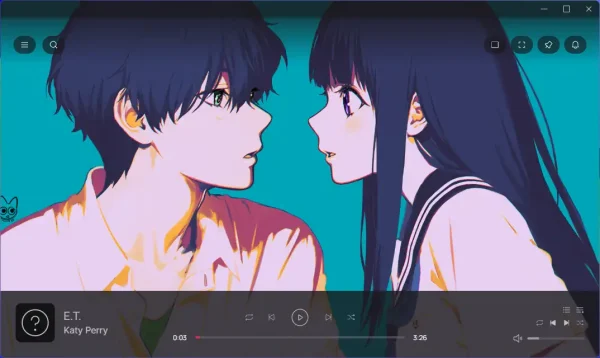 – Queue: Trong giao diện hàng đợi, bạn sẽ thấy hai tùy chọn là Audio và Background.
– Queue: Trong giao diện hàng đợi, bạn sẽ thấy hai tùy chọn là Audio và Background.
Trong tùy chọn Audio, bạn có thể thêm các bài hát vào hàng đợi bằng cách bấm vào biểu tượng (+). Khi chọn, Hyperchroma cho phép bạn chọn riêng từng tệp âm thanh cùng lúc hay tất cả các tệp âm thanh trong một thư mục.
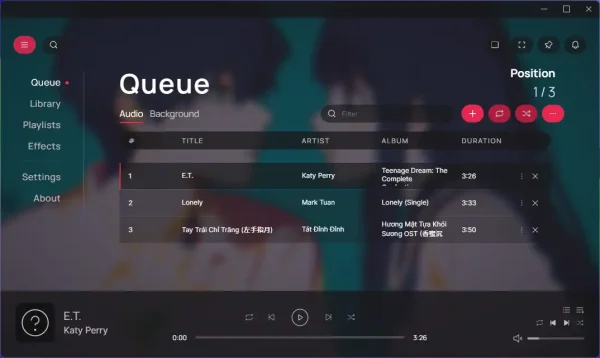 Và trong tùy chọn Background, bạn có thể chọn hình ảnh dùng làm nền cho giao diện phát. Bạn được phép chọn nhiều hình ảnh, mỗi hình ảnh sẽ được thay khi phát bài mới.
Và trong tùy chọn Background, bạn có thể chọn hình ảnh dùng làm nền cho giao diện phát. Bạn được phép chọn nhiều hình ảnh, mỗi hình ảnh sẽ được thay khi phát bài mới.
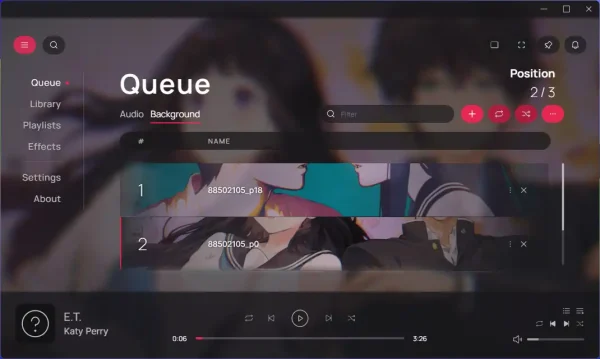 – Library: Thư viện chứa danh sách tất cả các bản nhạc bạn đã thêm.
– Library: Thư viện chứa danh sách tất cả các bản nhạc bạn đã thêm.
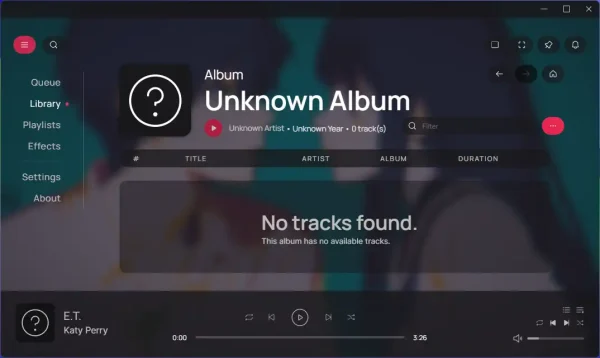 Phần mềm phân loại các bản nhạc thành các danh mục khác nhau như thư mục, bản nhạc, nghệ sĩ, album và thể loại. Bạn có thể nghe các bài hát của một nghệ sĩ, thể loại hoặc danh sách phát cụ thể.
Phần mềm phân loại các bản nhạc thành các danh mục khác nhau như thư mục, bản nhạc, nghệ sĩ, album và thể loại. Bạn có thể nghe các bài hát của một nghệ sĩ, thể loại hoặc danh sách phát cụ thể.
– Playlists: Bạn có thể sắp xếp danh sách phát của mình từ mục này. Danh sách phát mới cũng có thể được tạo.
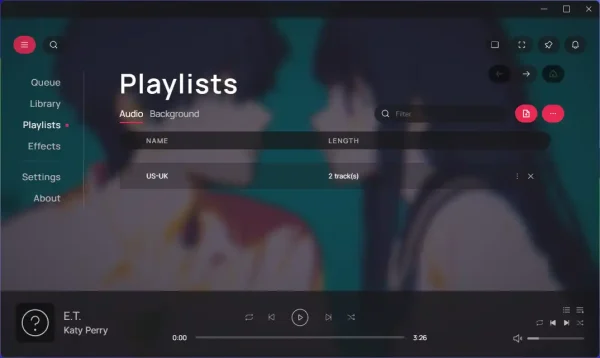 Bạn chỉ cần bấm vào nút (+) ở góc trên cùng bên phải màn hình để tạo danh sách bài hát mới. Bạn có thể thêm hoặc xóa các bản nhạc khỏi danh sách phát và đổi tên danh sách phát.
Bạn chỉ cần bấm vào nút (+) ở góc trên cùng bên phải màn hình để tạo danh sách bài hát mới. Bạn có thể thêm hoặc xóa các bản nhạc khỏi danh sách phát và đổi tên danh sách phát.
– Effects: Đây là tính năng nổi bật nhất của Hyperchroma, cung cấp hiệu ứng hoạt hình lên hình nền khi phát nhạc.
 Bạn chọn hiệu ứng tại Effects và thiết lập cho nó, nếu không biết cách thì để mặc định.
Bạn chọn hiệu ứng tại Effects và thiết lập cho nó, nếu không biết cách thì để mặc định.
– Settings: Bạn có thể điều chỉnh trình phát nhạc theo ý mình. Bạn nhận được nhiều cài đặt cơ bản và nâng cao như cài đặt ứng dụng, cài đặt hàng đợi và thư viện, cài đặt giao diện,…
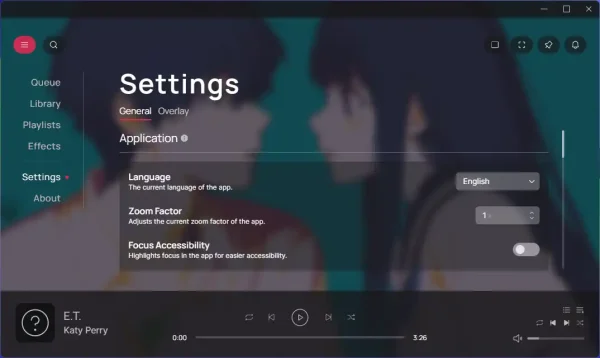 Khi bạn phát nhạc, Hyperchroma sẽ ẩn thanh công cụ điều khiển ở phiá trên và bên dưới.
Khi bạn phát nhạc, Hyperchroma sẽ ẩn thanh công cụ điều khiển ở phiá trên và bên dưới.
 Mặc định, khi phát bài mới kèm theo hình nền mới nhưng nếu bạn muốn sử dụng hình ảnh mới ngay thì bấm nút mũi tên trên thanh điều chỉnh âm lượng ở phía dưới góc phải.
Mặc định, khi phát bài mới kèm theo hình nền mới nhưng nếu bạn muốn sử dụng hình ảnh mới ngay thì bấm nút mũi tên trên thanh điều chỉnh âm lượng ở phía dưới góc phải.
